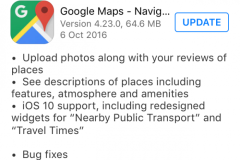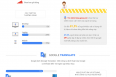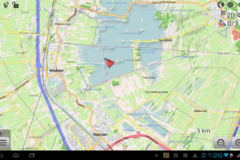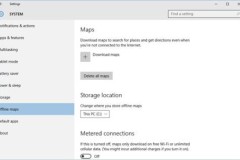Google Maps là ứng dụng bản đồ trực tuyến được đông đảo người dùng lựa chọn nhờ các tính năng tuyệt vời, trong đó phải kể đến tính năng đo khoảng cách giữa các điểm. Nhờ có tính năng này, bạn có thể ước tính quãng đường di chuyển và lên kế hoạch cho chuyến đi một cách dễ dàng hơn. Nếu bạn chưa từng biết đến tính năng đo khoảng cách trên Google Maps trước đây thì hãy khám phá cùng Siêu Thị Điện Máy - Nội Thất Chợ Lớn trong bài viết hôm nay.
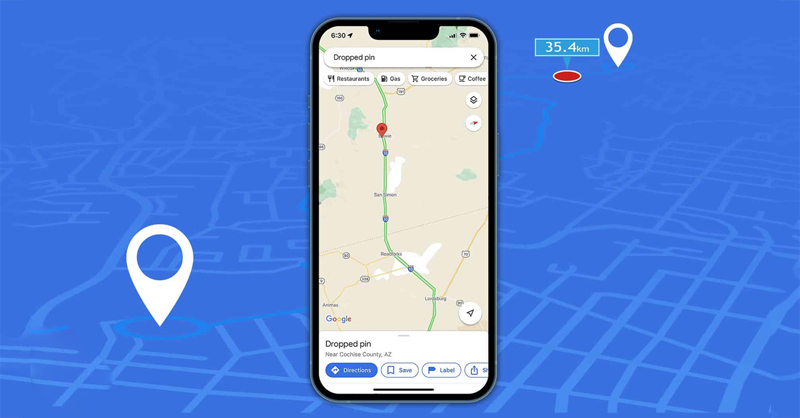
Hướng dẫn đo khoảng cách trên Google Maps
1. Tính năng đo khoảng cách trên Google Maps
Google Maps là ứng dụng bản đồ trực tuyến mang đến cho người dùng nhiều tiện ích tuyệt vời như điều hướng chỉ đường, thông báo tình trạng giao thông, hiển thị hình ảnh vệ tinh, chế độ đường phố,... Bên cạnh đó, Google Maps còn có khả năng đo khoảng cách để người dùng hình dung quãng đường di chuyển và ước tính thời gian mà mình sẽ đến nơi.
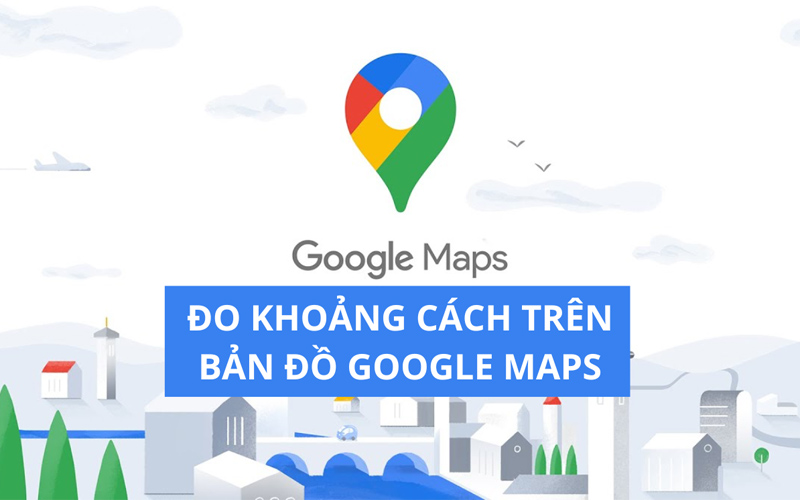
Đo khoảng cách giữa các điểm trên Google Maps mang đến nhiều lợi ích
Tính năng đo khoảng cách giữa các điểm trên Google Maps giúp người dùng biết được khoảng cách giữa các điểm theo đường thẳng (đường chim bay) một cách dễ dàng và nhanh chóng. Đồng thời thông qua tính năng này, bạn còn có thể biết được khoảng cách điểm đầu, điểm cuối của cây cầu hay con đường,... Có thể thấy, tính năng này sẽ vô cùng hữu ích trong những chuyến du lịch hay hoạt động ngoài trời của người dùng.
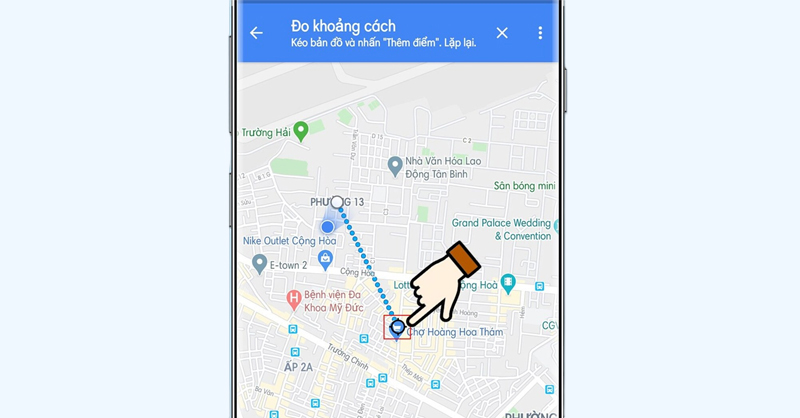
Tính năng đo khoảng cách hữu ích khi đi du lịch
Theo đó, người dùng có thể thực hiện đo khoảng cách trên Google Maps từ ứng dụng Google Maps trên Android, iOS, trình duyệt web,... Chỉ với một vài thao tác là bạn đã có thể đo khoảng cách gần đúng giữa hai điểm. Đây sẽ là trải nghiệm thú vị mà người dùng nên thử qua.
2. Hướng dẫn đo khoảng cách trên Google Maps
Đo khoảng cách Google Maps trên điện thoại Android
Để đo khoảng cách Google Maps trên điện thoại Android, người dùng có thể tiến hành thực hiện theo các bước sau:
Bước 1: Đầu tiên, bạn truy cập vào ứng dụng Google Maps trên điện thoại Android.
Bước 2: Sau khi giao diện ứng dụng xuất hiện, bạn nhấn giữ khoảng 2-3 giây vào điểm mà mình muốn đo khoảng cách cho đến khi vị trí đánh dấu màu đỏ xuất hiện.
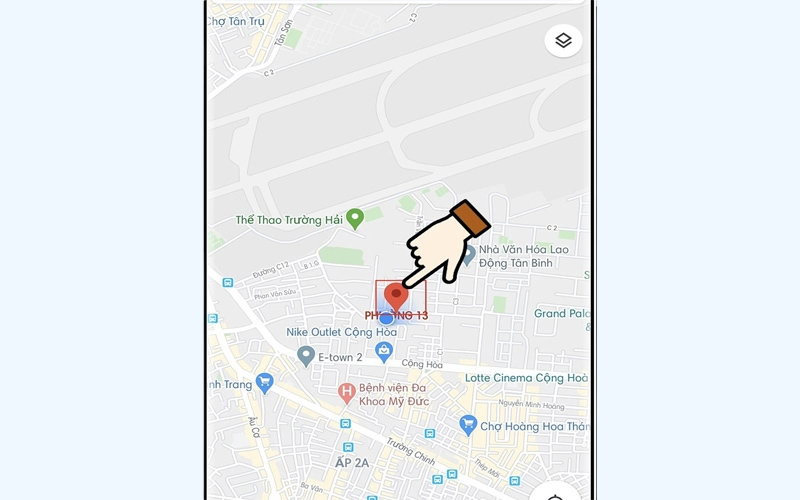
Nhấn giữ vào điểm muốn đo khoảng cách khi vị trí màu đỏ xuất hiện
Bước 3: Tiếp tục nhấn vào tên địa điểm xuất hiện dưới màn hình và chọn vào Đo khoảng cách.
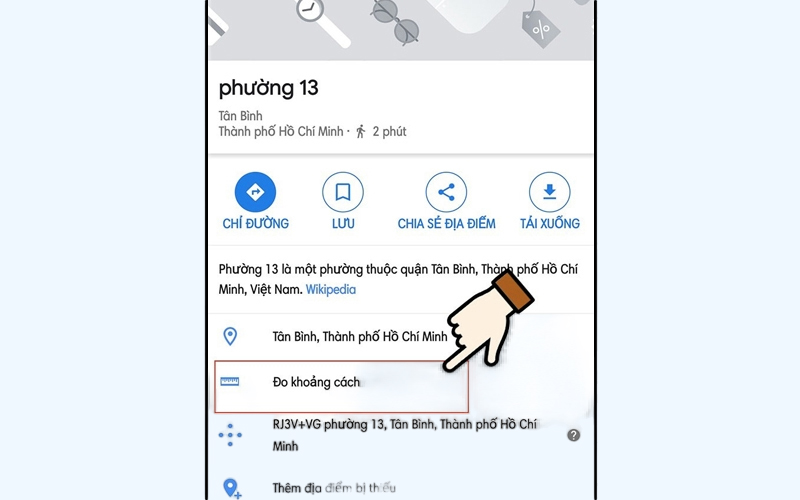
Chọn vào mục Đo khoảng cách
Bước 4: Di chuyển dấu màu đen trên màn hình hiển thị đến địa điểm còn lại muốn đo khoảng cách là được.
Bước 5: Bạn cũng có thể tiến hành đo khoảng cách cho nhiều điểm bằng cách nhấn vào tùy chọn Thêm điểm.
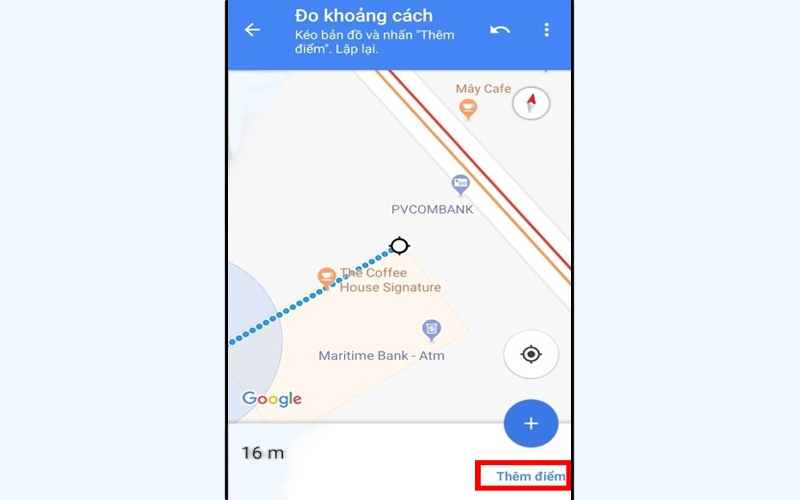
Thêm điểm để đo nhiều khoảng cách
Sau khi hoàn tất quá trình đo khoảng cách, bạn chọn vào biểu tượng dấu ba chấm ở góc trên bên phải màn hình và nhấn vào Xóa. Lúc này, các điểm đánh dấu sẽ bị xóa.
Đo khoảng cách Google Maps trên điện thoại iPhone
Các bước đo khoảng cách Google Maps trên điện thoại iPhone cũng tương tự như điện thoại Android, người dùng cũng tiến hành thực hiện theo các bước sau:
Bước 1: Đầu tiên, bạn mở ứng dụng Google Maps trên điện thoại iPhone, sau đó nhấn vào điểm muốn đo khoảng cách.
Bước 2: Tiếp theo, chọn vào tên hiển thị của đánh dấu màu đỏ và chọn tiếp vào mục Đo khoảng cách.
Bước 3: Người dùng tiếp tục di chuyển điểm đen đến nơi muốn đo khoảng cách và xem kết quả khoảng cách hiển thị trên màn hình. Đồng thời, người dùng có thể nhấn vào Thêm điểm để đo khoảng cách cho nhiều điểm. Chúc bạn thành công.
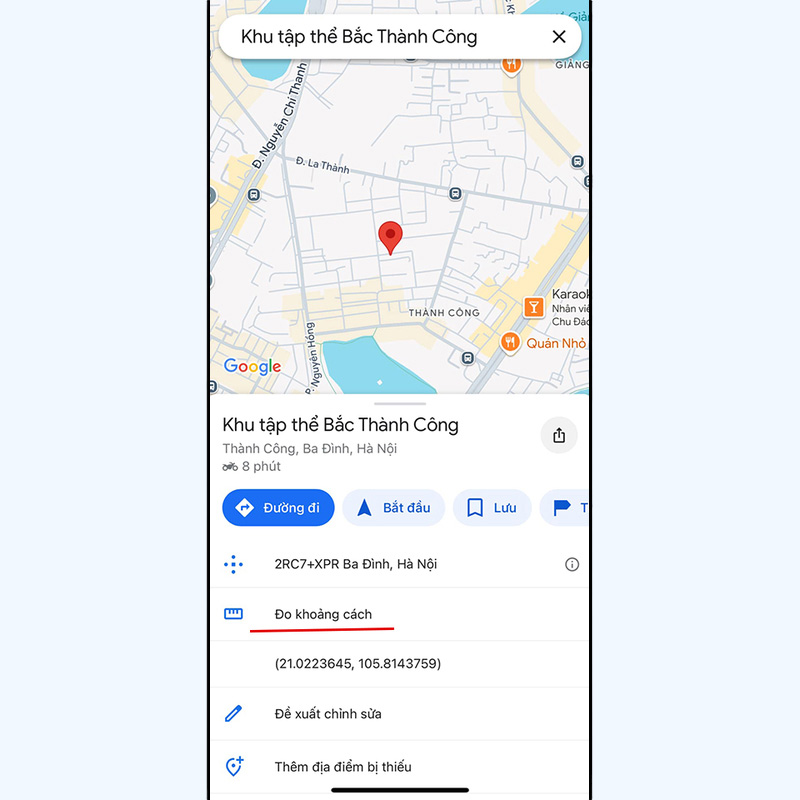
Đo khoảng cách Google Maps trên điện thoại iPhone
Xem thêm: Cách dùng Google Maps Offline khi không thể kết nối internetHy vọng những chia sẻ về tính năng đo khoảng cách trên Google Maps mà Siêu Thị Điện Máy - Nội Thất Chợ Lớn vừa mang đến trong bài viết hôm nay sẽ giúp bạn có thêm thật nhiều thông tin hữu ích. Tận dụng ngay tính năng hữu ích này để chuyến đi trở nên tuyệt vời hơn.
Lên đời điện thoại nâng tầm trải nghiệm tại Trang Công Nghệ
Một chiếc điện thoại có tốc độ xử lý mượt mà và màn hình hiển thị rộng lớn sẽ giúp bạn trải nghiệm tính năng đo khoảng cách trên Google Maps một cách nhanh chóng hơn. Đặc biệt khi lên đời điện thoại tại Siêu Thị Điện Máy - Nội Thất Chợ Lớn, bạn sẽ nhận ngay ưu đãi giảm giá khủng cùng các phiếu quà tặng giá trị.
Đặc biệt, siêu thị còn thường xuyên tổ chức các chương trình khuyến mãi tri ân khách hàng với các giải thưởng hấp dẫn. Đồng thời, siêu thị còn mang đến cho bạn đa dạng tiện ích mua sắm như hỗ trợ trả góp 0% lãi suất, chính sách bảo hành chính hãng, chính sách đổi trả trong vòng 35 ngày, hỗ trợ giao hàng miễn phí tận nơi,... Còn chần chờ gì nữa mà không chốt đơn chiếc điện thoại yêu thích tại các chi nhánh gần nhất hoặc đặt hàng online ngay hôm nay.